컴퓨터를 사용하다 보면 화면이 흔들리는 불편한 경험을 종종 하게 됩니다. 이러한 현상은 사용자가 집중하기 어렵게 만들고 작업 능률을 떨어뜨리는 요인이 됩니다. 화면이 흔들리는 원인은 다양하며, 그에 따른 해결책 또한 서로 다릅니다. 이번 포스트에서는 화면 흔들림의 원인과 이를 해결하기 위한 방법을 자세히 살펴보겠습니다.

화면 흔들림의 원인 이해하기
컴퓨터 화면이 흔들리는 현상은 주로 하드웨어 또는 소프트웨어 문제에서 기인할 수 있습니다. 아래에서는 각각의 원인에 대해 설명드리겠습니다.
1. 하드웨어 문제
- 모니터 연결 문제: 모니터와 컴퓨터 사이의 연결 케이블이 느슨하거나 손상된 경우 화면 흔들림이 발생할 수 있습니다. 이러한 경우에는 케이블을 점검하여 필요하다면 교체하는 것이 좋습니다.
- 그래픽 카드 오류: 그래픽 카드가 손상되었거나 드라이버가 제대로 작동하지 않으면 화면에 잔상이 생기거나 흔들림이 발생할 수 있습니다. 이 경우 그래픽 카드를 점검하고 드라이버를 업데이트해야 합니다.
- 전원 공급 문제: 전원 어댑터나 플러그가 불량이면 전원 공급이 불안정해져 화면 흔들림이 나타날 수 있습니다. 전원 케이블 및 콘센트를 점검하고 필요한 경우 교체하세요.
2. 소프트웨어 문제
- 드라이버 문제: 그래픽 드라이버가 오래됐거나 손상된 경우 화면 출력을 불안정하게 만들 수 있습니다. 따라서, 드라이버를 주기적으로 업데이트하고 최신 소프트웨어를 유지하는 것이 중요합니다.
- 운영체제의 결함: 운영체제의 버전이 오래되었거나 설정에 문제가 있을 경우 화면이 불안정하게 됩니다. 이럴 땐 최신 버전으로 업데이트하거나 설정을 다시 확인해 보아야 합니다.
- 프로그램 충돌: 여러 프로그램이 동시에 실행되면서 서로 충돌할 경우 화면에 문제가 발생할 수 있습니다. 이럴 때는 불필요한 프로그램을 종료하여 시스템 리소스를 확보하는 것이 좋습니다.
화면 흔들림 문제 해결하기
화면 흔들림 현상을 해결하기 위해서는 원인을 파악한 후 적절한 조치를 취해야 합니다. 아래에서는 각 원인별 해결 방법을 제시합니다.
1. 하드웨어 점검 및 교체
모니터 연결 상태를 확인하고 케이블에 물리적인 손상이 없는지 점검하십시오. 필요한 경우 새로운 케이블로 교체합니다. 그래픽 카드가 제대로 작동하는지 확인하고, 드라이버가 최신 상태인지 점검합니다.
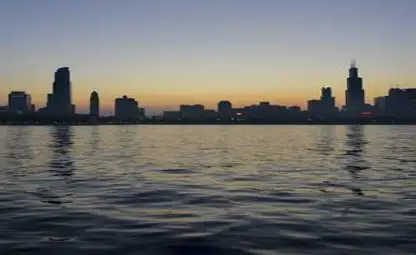
2. 소프트웨어 및 드라이버 관리
- 그래픽 드라이버 업데이트: 컴퓨터 제조사나 그래픽 카드 제조사의 공식 웹사이트를 통해 최신 드라이버를 다운로드하여 설치합니다.
- 운영체제 업데이트: Windows Update를 통해 운영체제를 최신으로 유지하여 시스템의 안정성을 높입니다.
3. 주변 환경 점검
컴퓨터가 놓여있는 위치도 영향을 줄 수 있습니다. 불안정한 테이블이나 책상에서 컴퓨터를 사용하면 흔들림이 증가할 수 있으니, 안정적인 위치에 설치하는 것이 좋습니다. 또한, 주변에서 발생하는 전자기파 간섭이 문제가 될 수 있으니, 다른 전자기기와의 거리를 두는 것도 필요합니다.

최종 점검 사항
화면 흔들림 문제를 해결하기 위해 여러 가지 방법을 시도한 후에도 문제가 지속된다면 전문가의 도움을 받는 것이 좋습니다. 하드웨어와 소프트웨어를 종합적으로 점검하여 문제를 해결하시는 것을 추천드립니다.
컴퓨터 화면의 흔들림은 여러 가지 원인에 의해 발생할 수 있으며, 각각의 상황에 맞는 해결책을 찾아 나가야 합니다. 위에서 제시한 방법들을 통해 문제를 해결하시고, 쾌적한 컴퓨터 환경을 유지하시기 바랍니다.
자주 찾는 질문 Q&A
컴퓨터 화면이 흔들릴 때 어떤 조치를 취해야 하나요?
화면 흔들림이 발생하면 우선 모니터와 케이블의 연결 상태를 점검하고, 그래픽 드라이버를 업데이트해보세요. 필요시 하드웨어 점검을 진행하는 것도 좋습니다.
하드웨어 문제인지 소프트웨어 문제인지 어떻게 구분하나요?
하드웨어 문제는 주로 물리적인 연결 부분에서 발생하며, 소프트웨어 문제는 드라이버나 운영체제의 오류로 인해 일어납니다. 각각의 고유 증상을 체크하여 원인을 파악할 수 있습니다.
화면 흔들림을 예방할 수 있는 방법은 무엇인가요?
정기적으로 드라이버를 업데이트하고, 컴퓨터를 안정적인 표면에 둡니다. 전자기기 간의 거리를 두는 것도 도움이 됩니다.
문제가 계속된다면 어떻게 해야 하나요?
여러 방법을 시도했음에도 불구하고 문제가 해결되지 않는다면, 전문 기술자에게 점검을 요청하는 것이 바람직합니다.
0개의 댓글